
Sommario:
- Autore John Day [email protected].
- Public 2024-01-30 09:59.
- Ultima modifica 2025-01-23 14:49.
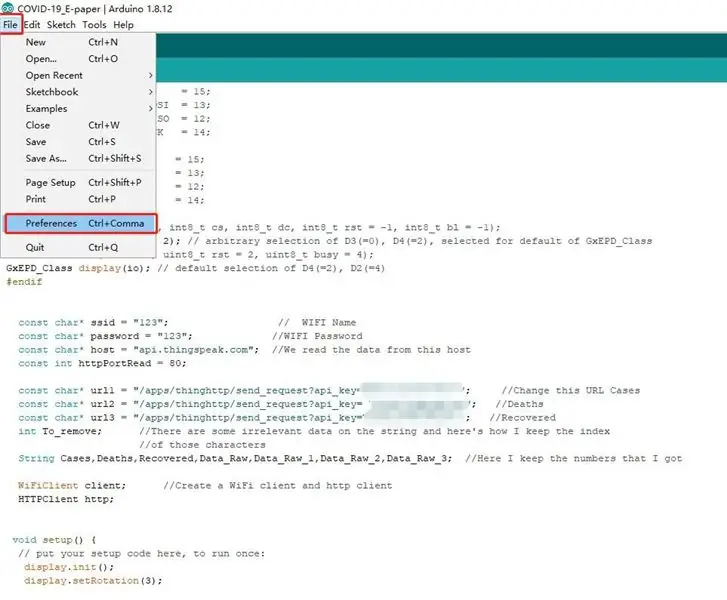

1
Passaggio 1: componenti
Oggi realizzeremo un Live Data Tracker automatico di Coronavirus COVID 19 con E-paper!
► GitHub (schema e schizzo):
► Componenti Le seguenti parti sono state utilizzate in questo progetto: ESP8266 E-paper
Passaggio 2: nota
1. Quando si carica il codice, non connettersi all'RST di E-paper, altrimenti il NodeMCU1.0 sarà sempre nello stato di ripristino e il codice non verrà caricato correttamente. Dopo aver caricato il codice con successo, collega RST a D4 e attendi che l'E-paper si aggiorni e venga visualizzato.
2. Se si desidera riaccendere lo schermo dell'inchiostro della carta elettronica per l'aggiornamento, scollegare il ponticello che collega l'RST dello schermo dell'inchiostro elettronico all'RST di NodeMCU1.0, quindi collegare il ponticello dopo l'accensione.
3. Si prega di mantenere la velocità di Internet regolare, potrebbe essere necessario aggiornare il valore COVID-19 più volte per apparire, si prega di pazientare.
Passaggio 3: scarica la scheda di sviluppo e la libreria
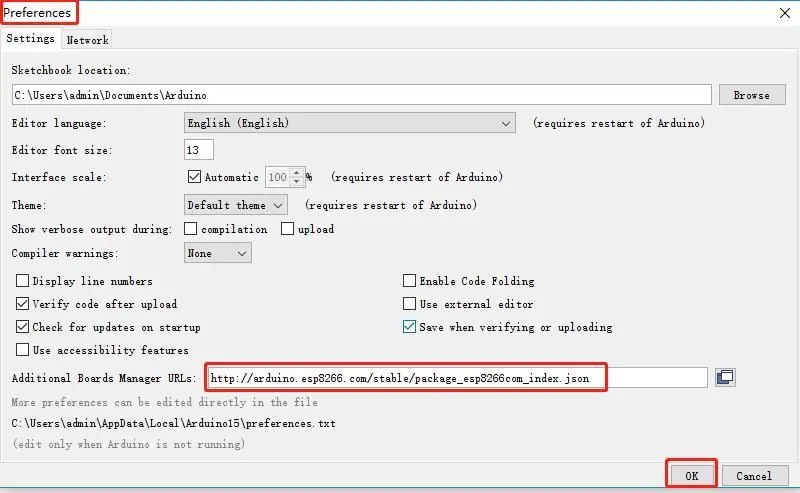
1. Aprire File-Preferences, inserire https://arduino.esp8266.com/stable/package_esp8266com_index.json nella casella di input di ulteriori URL di Boards Manger e fare clic su "OK".
Passaggio 4:
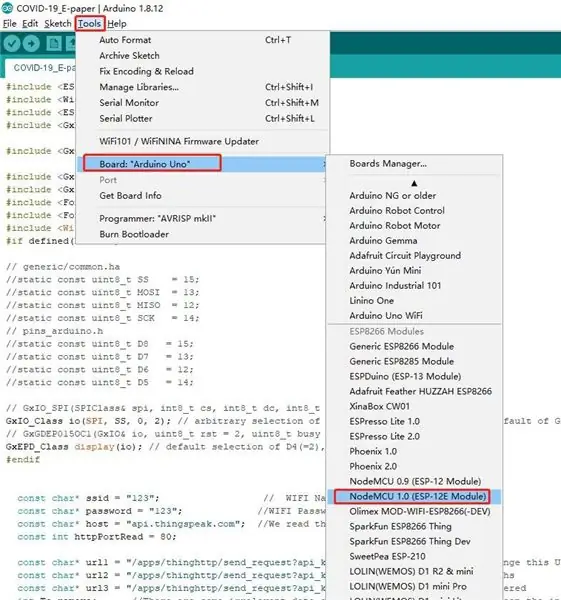
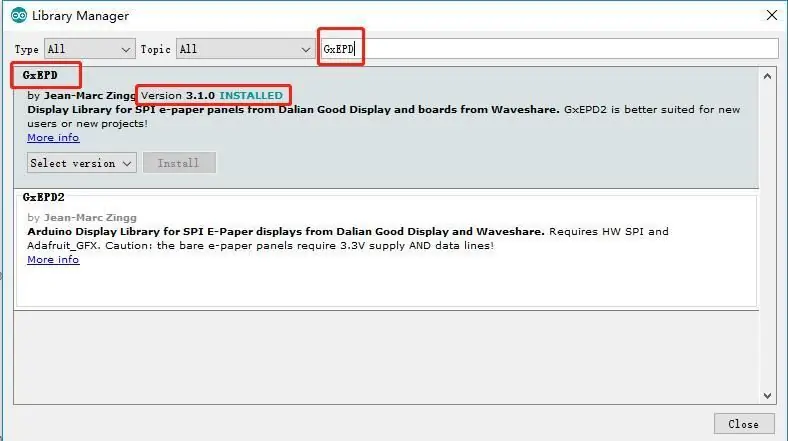
2. Installare la scheda di sviluppo: aprire Tools-Board-Board Manager. Inserisci ESP8266 nella casella di ricerca di Board Manager e installalo.
Passaggio 5:
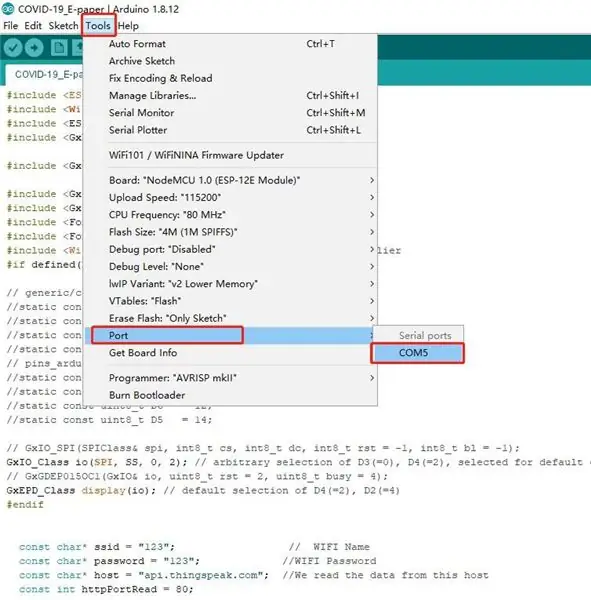
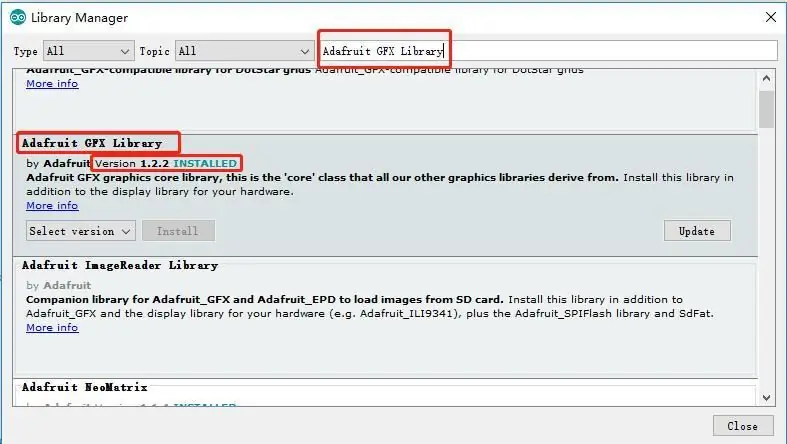
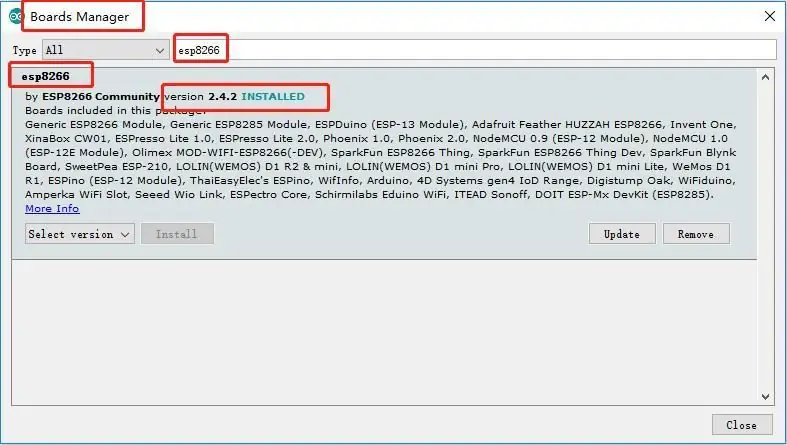
3. Installare il file della libreria: aprire "Tools"-"Library Manager" nel software di sviluppo Arduino, quindi cercare "GxEPD", "Adafruit GFX Library" e quindi installarli.
Passaggio 6: Passaggio 2: Modificare il codice
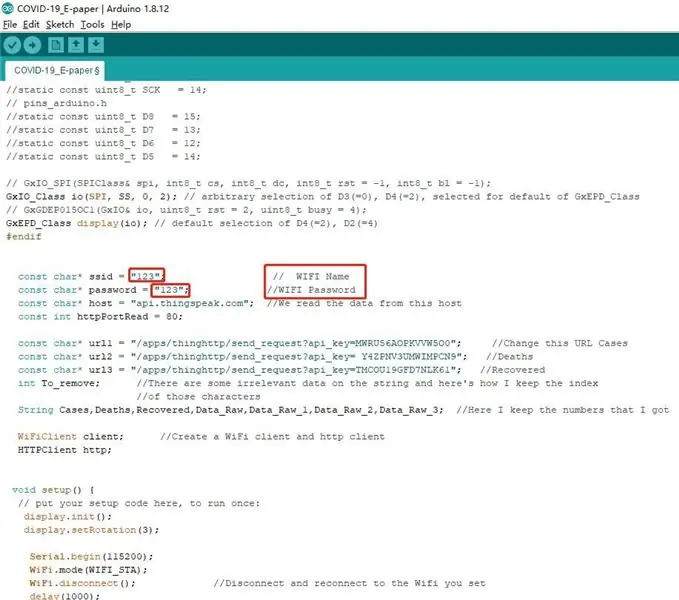
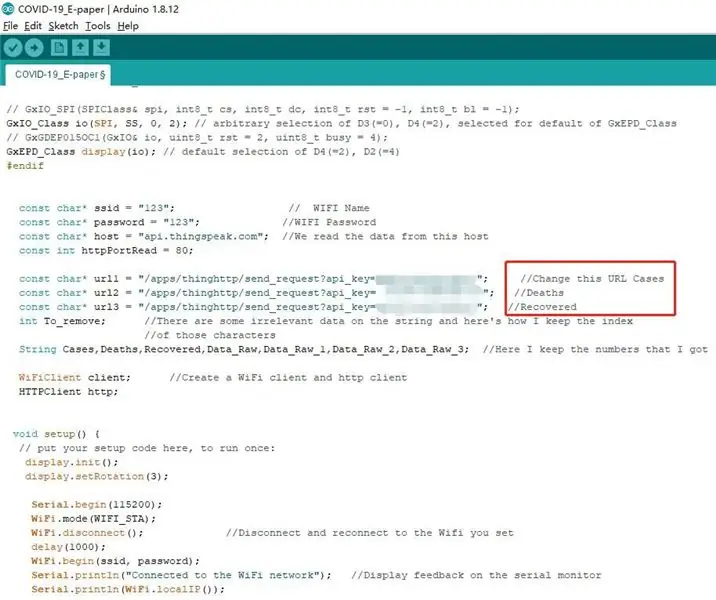
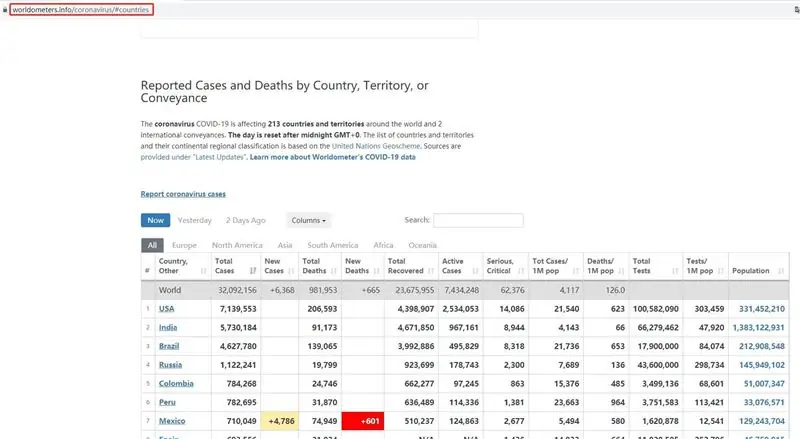
1. Modificare il nome della rete e la password WIFI nel codice.
2. Modificare api_key nel codice.
3. Vai su https://www.worldometers.info/coronavirus/#countr… e seleziona il paese in cui vuoi ricevere il COVID-19.
4. Vai su https://thingspeak.com/ per creare un nuovo ThingHTTP.
Passaggio 7: compila e carica
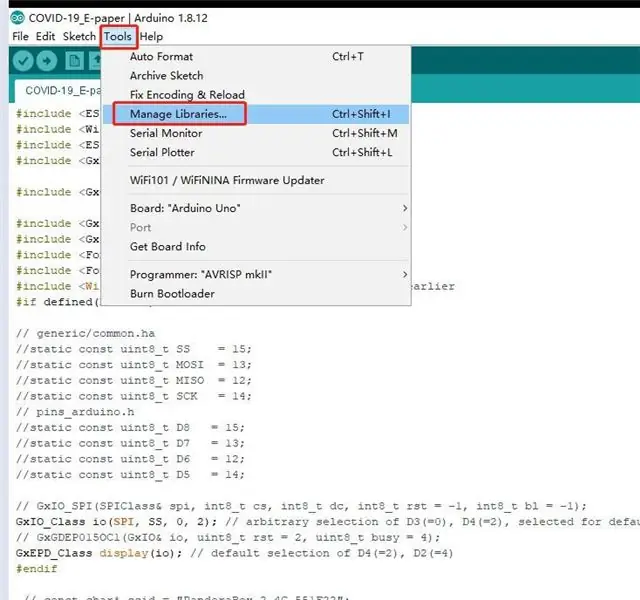
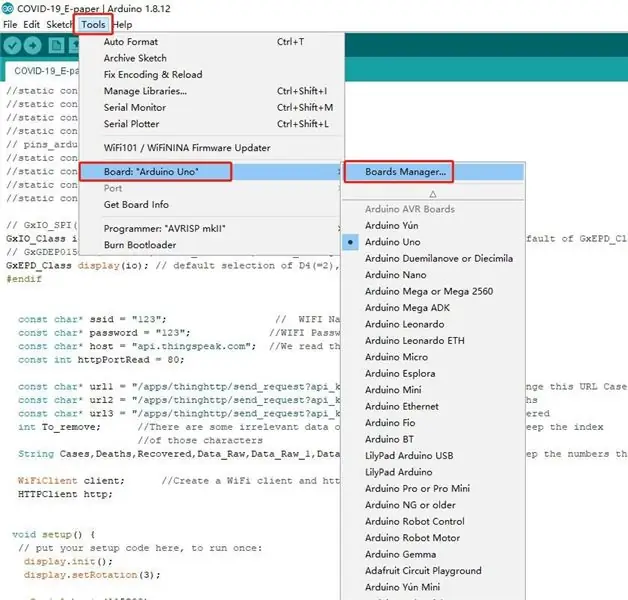
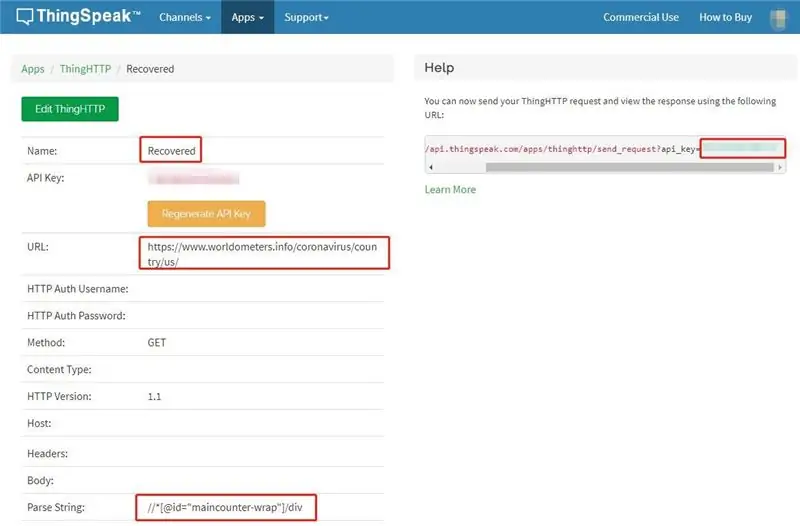
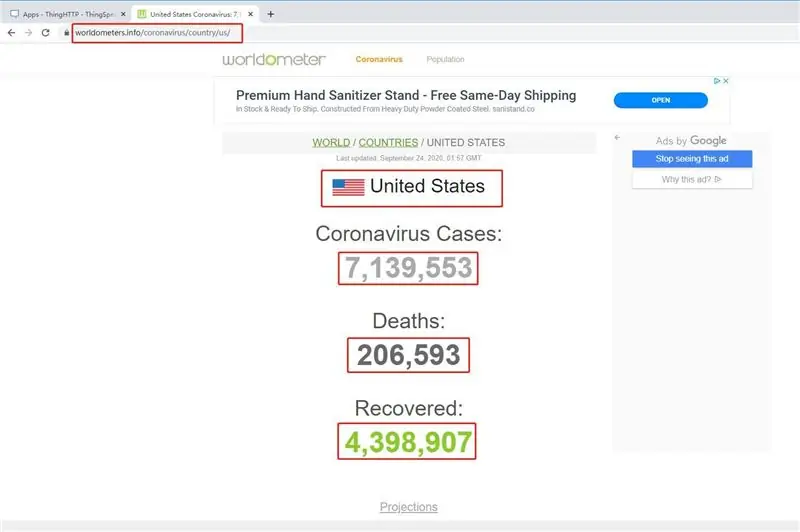
1. Scegli la scheda di sviluppo come NodeMCU 1.0(ESP-12E Module), questo è quello di scegliere il giusto.
2. Seleziona la porta, puoi masterizzare il codice nella scheda di sviluppo.
Consigliato:
Crea bellissimi grafici dai dati di Arduino in tempo reale (e salva i dati in Excel): 3 passaggi

Crea bellissimi grafici dai dati di Arduino in tempo reale (e salva i dati in Excel): a tutti noi piace giocare con la nostra funzione P…lotter nell'IDE di Arduino. Tuttavia, sebbene possa essere utile per le applicazioni di base, i dati vengono cancellati man mano che più si aggiungono punti e non è particolarmente gradevole alla vista. Il plotter Arduino IDE non
Come creare un registratore di dati in tempo reale di umidità e temperatura con Arduino UNO e SD-Card - Simulazione del data logger DHT11 in Proteus: 5 passaggi

Come creare un registratore di dati in tempo reale di umidità e temperatura con Arduino UNO e SD-Card | Simulazione DHT11 Data-logger in Proteus: Introduzione: ciao, sono Liono Maker, ecco il link YouTube. Stiamo realizzando un progetto creativo con Arduino e lavoriamo su sistemi embedded.Data-Logger: Un data logger (anche data-logger o data recorder) è un dispositivo elettronico che registra i dati nel tempo w
Programma MicroPython: aggiornamento dei dati sulla malattia da coronavirus (COVID-19) in tempo reale: 10 passaggi (con immagini)

Programma MicroPython: aggiornamento dei dati sulla malattia da coronavirus (COVID-19) in tempo reale: nelle ultime settimane, il numero di casi confermati di malattia da coronavirus (COVID 19) in tutto il mondo ha superato i 100.000 e l'Organizzazione mondiale della sanità (OMS) ha dichiarato nuovo focolaio di polmonite da coronavirus per essere una pandemia globale. Io ero molto
Tracker Covid19 in tempo reale che utilizza ESP8266 e OLED - Dashboard Covid19 in tempo reale: 4 passaggi

Tracker Covid19 in tempo reale che utilizza ESP8266 e OLED | Dashboard Covid19 in tempo reale: visita il sito Web Techtronic Harsh: http://techtronicharsh.com Ovunque c'è un enorme focolaio del Novel Corona Virus (COVID19). È diventato necessario tenere d'occhio l'attuale scenario di COVID-19 nel mondo. Quindi, essendo a casa, questo è stato il p
Come creare un orologio in tempo reale utilizzando Arduino e display TFT-Arduino Mega RTC con display TFT da 3,5 pollici: 4 passaggi

Come creare un orologio in tempo reale utilizzando Arduino e display TFT|Arduino Mega RTC con display TFT da 3,5 pollici: visita il mio canale Youtube.Introduzione:- In questo post realizzerò "Orologio in tempo reale" utilizzando LCD touch TFT da 3,5 pollici, Arduino Mega 2560 e modulo RTC DS3231….Prima di iniziare…controlla il video dal mio canale YouTube..Nota:- Se stai usando Arduin
